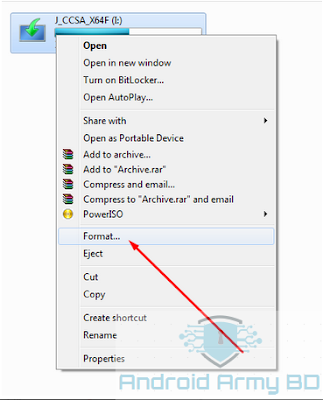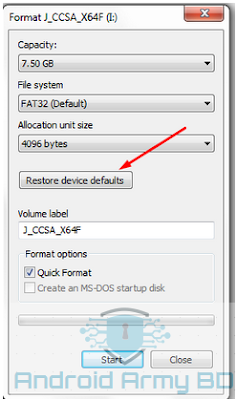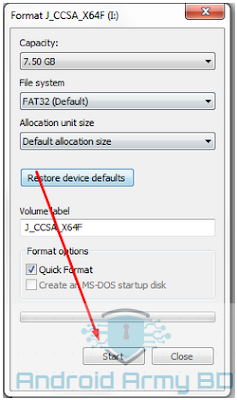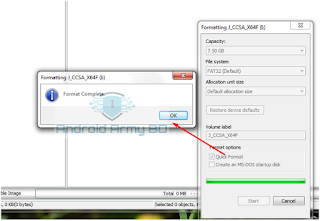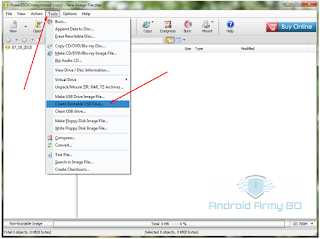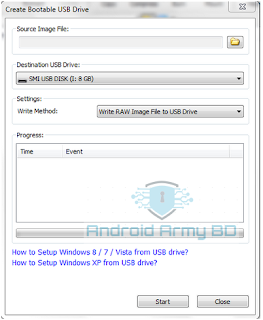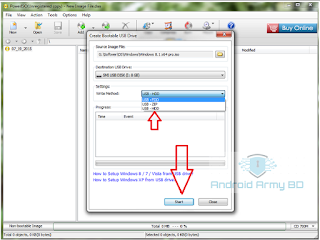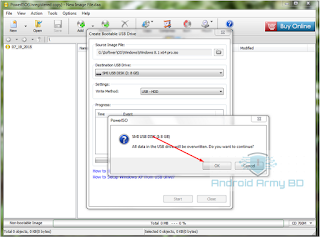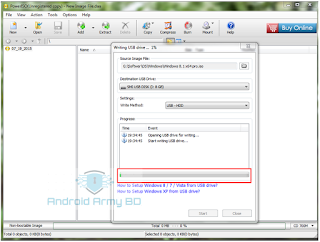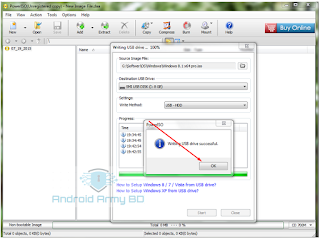এন্ড্রয়েড স্মার্টফোনের Ram, Processor এর সাথে Gaming এর সম্পর্ক
আমরা প্রায়ই দেখে থাকি পেজে কিংবা অন্য কোথাও ফোনের স্পেসিফিকেশন পোস্ট করলে অনেকেই কমেন্টে বিভিন্ন কথা বলেন ফোনের Gaming পারফর্মেন্স সম্পর্কে। তাই আপনাদের নিয়েই আজকের আমার এই পোস্ট।
আগে মন দিয়ে পুরো পোস্ট পড়ুন। বুঝুন। তারপর মন্তব্য করবেন।
আপনাদের যুক্তি হল ফোনের Ram ১ জিবি না হলে GTA Vice City, San Andress, MC3 সহ ভালো হাই
কোয়ালিটির গেম গুলো চলে না। আর ৫১২ এমবি হলে তো কথাই নেই।
আপনাদের কাছে একটা প্রশ্ন! গেম কি শুধু মাত্র র্যাম এর উপর ভর করে চলে??
উওরঃ না।
ভালো মানের গেমিং এর অভিজ্ঞতা পাওয়ার জন্য বেশি পরিমান র্যাম এর সাথে ভালো মানের শক্তিশালী প্রসেসর ও থাকতে হয়।
যখন প্রসেসর আর র্যাম এর কম্বিনেশন ঠিক থাকবে ঠিক তখনই গেম কোন প্রকার ল্যাগ বিহীন অবস্থায় চলবে।আর সাথে থাকতে হয় জিপিইউ।
এখন প্রশ্ন হল সর্বনিম্ন কত টুকু র্যাম আর প্রসেসর হলে গেম ঠিক মত চলবে আর কত টুকু হলে বেশ ভালো ভাবে চলবে?
সিংগেল কোর প্রসেসর
সিংগেল কোর প্রসেসর এর সাথে যদি ২৫৬ এমবি কিংবা ৫১২ এমবি র্যাম হয় তাহলেও কোন এইচডি গেমই ঠিক মত খেলতে পারবেন না। যদি ১ জিবি র্যামও হয় তবুও পারবেন না। সব ধরনের গেমই ল্যাগ করবে। (আমি Samsung Galaxy S এ ট্রাই করে দেখেছি।কোন গেম খেলেই শান্তি তো দূরে থাক ভালোও লাগে নাই। এই ফোনে কিন্তু ১ জিবি র্যাম। সমস্যা হল সিংগেল কোর প্রসেসর।)ডুয়াল কোর প্রসেসর
ডুয়াল কোর Processor মূলত দুটি কোর এর প্রসেসর যেখানে কোন কাজ প্রসেসর প্যারালাল এ করে থাকে। যার কারনে সিংগেল কোর প্রসেসর এর চেয়ে বেশি শক্তি পাওয়া যায়।) আপনার ফোনের র্যাম যদি ৫১২ এমবি হয় আর যদি প্রসেসর ডুয়াল কোর হয় তাহলে আপনার ফোনে GTA Vice City, MC3 তে কোন প্রকার ল্যাগ বা হ্যাং পাবেন না। কিন্তু GTA San Andress, MC4, NOVA 3 বা এর চেয়ে হাই কোয়ালিটি গেম খেললে অবশ্যই ল্যাগ পাবেন। Asphalt 8 এ বেশ ভালোই ল্যাগ পাবেন। কিন্তু যদি ডুয়াল কোর প্রসেসর এর সাথে ১ জিবি র্যাম হয় তাহলে আপনার ফোনে প্রায় সব ধরনের গেমই ল্যাগ ছাড়া চলবে। Samsung Galaxy S2 তে পরীক্ষা করা।(তবুও যদি আপনার ফোনে উপরিক্ত স্পেসিফিকেশন থাকার পরও গেম না চলে তাহলে আপনার গেম ডাউনলোডিং এ সমস্যা আছে)
কোয়াড কোর প্রসেসর
কোয়াড কোর প্রসেসর এর কোর সংখ্যা হল ৪ টি। যার কারনে ডুয়াল কোর প্রসেসর এর চেয়েও বেশি শক্তি উৎপন্ন করে। এখন আপনার ফোনে যদি কোয়াড কোর প্রসেসর এর সাথে ৫১২ এমবি র্যাম থাকে তাহলে আপনি প্রায় সব গেম ল্যাগ বিহীন অবস্থায় খেলতে পারবেন।যেমনঃ GTA VICE CITY, GTA SAN ANDRESS, NFS MOST WANTED, NFS HOT PARSUITE, ETC..এই গেম গুলো এই প্রসেসর আর র্যাম এ পরিক্ষিত। আমি এই সব গেম Symphony W69Q এর ৫১২ র্যাম ভার্সন এ খেলেছি। তাই আমি এই কথা গুলো বাস্তব অভিজ্ঞতা থেকে বলছি। আর যদি আপনার ফোন কোয়াড কোর প্রসেসর আর ১ জিবি র্যাম হয় তাহলে তো লাইফ পুরা জিংগালালা। মানে এই ফোনে আপনি প্রায় সব ধরনের গেম কোন প্রকার ল্যাগ ছাড়াই খেলতে পারবেন। আমার primo Gm Mini তে টেস্ট করা। যেমনঃ san andress, NOVA 3, MC4, MC5, Backstab HD
হেক্সা কোর এবং অক্টাকোর
এই সব প্রসেসরের ফোন গুলোতে গেমিং এ কোন সমস্যা থাকে না। অক্টাকোর প্রসেসর এর ফোন কিনলে আপনাকে আর গেমিং পার্ফমেন্স নিয়ে চিন্তা করতে হবে না।এই প্রসেসর গুলো মূলত গেমিং এর জন্য পারফেক্ট। তারপরেও যদি কোন সমস্যা হয় গেমিং এ তাহলে আমাদের অফিশিয়াল গ্রুপে পোস্ট করতে পারেন।আরও একটি কথা। আমি যে সব প্রসেসর আর র্যাম সম্পর্কে বললাম তার সাথে অবশ্যই জিপিইউ হিসেবে Mali-400-mp অথবা এর চেয়ে ভালো জিপিইউ থাকতে হবে।
কিছু কমন প্রশ্ন
- আমার ফোনের প্রসেসর কি?এটা কিভাবে বের করব??
উওরঃ CpuZ.apk নামিয়ে নিয়ে দেখুন। - আমার ফোনে গেম ওপেন করে কিছুক্ষন খেলার পর গেম থেকে বের হয়ে যায়??
উওরঃ ফোন রিসেট করেন তাহলেই ঠিক হবে।
আর অন্য যে কোন রকম সমস্যায় পড়লে অবশ্যই
আশা করি আপনাদের ভাল লেগেছে…।
ধন্যবাদ সবাইকে…
ধন্যবাদ সবাইকে…